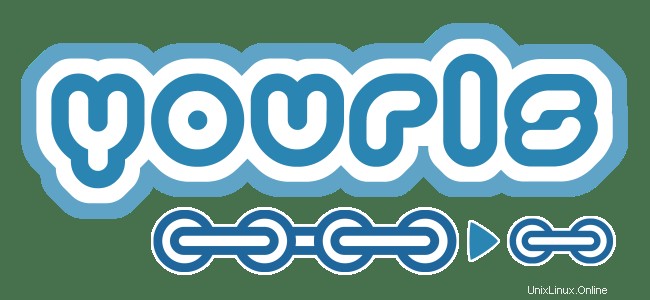
In diesem Tutorial zeigen wir Ihnen, wie Sie Yourls unter Ubuntu 20.04 LTS installieren. Für diejenigen unter Ihnen, die es nicht wussten, YOURLS steht für Your Own URL Shortener. Es ist ein kleines Set kostenloses und Open-Source-PHP-Skript, mit dem Sie Ihren eigenen URL-Kürzungsdienst ausführen können. Mit YOURLS haben Sie die volle Kontrolle über Ihre Daten, detaillierte Statistiken, Analysen, Plugins und mehr.
Dieser Artikel geht davon aus, dass Sie zumindest über Grundkenntnisse in Linux verfügen, wissen, wie man die Shell verwendet, und vor allem, dass Sie Ihre Website auf Ihrem eigenen VPS hosten. Die Installation ist recht einfach und setzt Sie voraus im Root-Konto ausgeführt werden, wenn nicht, müssen Sie möglicherweise 'sudo hinzufügen ‘ zu den Befehlen, um Root-Rechte zu erhalten. Ich zeige Ihnen Schritt für Schritt die Installation von Yourls Open-Source-URL-Verkürzung auf Ubuntu 20.04 (Focal Fossa). Sie können denselben Anweisungen für Ubuntu 18.04, 16.04 und jede andere Debian-basierte Distribution wie Linux Mint folgen.
Installieren Sie Yourls auf Ubuntu 20.04 LTS Focal Fossa
Schritt 1. Stellen Sie zunächst sicher, dass alle Ihre Systempakete auf dem neuesten Stand sind, indem Sie den folgenden apt ausführen Befehle im Terminal.
sudo apt update sudo apt upgrade
Schritt 2. Installation des LAMP-Stacks.
Ein Ubuntu 20.04 LAMP-Server ist erforderlich. Wenn Sie LAMP nicht installiert haben, können Sie unserer Anleitung hier folgen.
Schritt 3. MariaDB für Yours konfigurieren.
Standardmäßig ist MariaDB nicht gehärtet. Sie können MariaDB mit mysql_secure_installation sichern Skript. Sie sollten jeden Schritt sorgfältig lesen und befolgen, der ein Root-Passwort festlegt, anonyme Benutzer entfernt, die Remote-Root-Anmeldung verbietet und die Testdatenbank und den Zugriff auf die sichere MariaDB entfernt:
mysql_secure_installation
Konfiguriere es so:
- Set root password? [Y/n] y - Remove anonymous users? [Y/n] y - Disallow root login remotely? [Y/n] y - Remove test database and access to it? [Y/n] y - Reload privilege tables now? [Y/n] y
Als Nächstes müssen wir uns bei der MariaDB-Konsole anmelden und eine Datenbank für Yourls erstellen. Führen Sie den folgenden Befehl aus:
mysql -u root -p
Dadurch werden Sie nach einem Passwort gefragt, geben Sie also Ihr MariaDB-Root-Passwort ein und drücken Sie die Eingabetaste. Sobald Sie sich bei Ihrem Datenbankserver angemeldet haben, müssen Sie eine Datenbank für erstellen Ihre Installation:
MariaDB [(none)]> create database yourlsdb character set utf8mb4; MariaDB [(none)]> grant all on yourlsdb.* to 'yourls'@'localhost' identified by 'your-strong-password'; MariaDB [(none)]> flush privileges; MariaDB [(none)]> exit;
Schritt 4. Installation von Yourls auf Ubuntu 20.04.
Jetzt laden wir die neueste Version von YOURLS aus dem Git-Repository herunter:
cd /var/www/html git clone https://github.com/YOURLS/YOURLS.git
Als nächstes kopieren Sie user/config-sample.php zu user/config.php :
cd YOURLS/user/ cp config-sample.php config.php
Bearbeiten Sie als Nächstes die Konfigurationsdatei und definieren Sie Ihre Datenbankeinstellungen:
nano config.php
Ändern Sie die folgenden Zeilen, die mit Ihren Datenbankeinstellungen übereinstimmen, und geben Sie auch Ihren Domänennamen und Ihr Administratorpasswort an:
* ** MySQL settings - You can get this info from your web host */ /** MySQL database username */ define( 'YOURLS_DB_USER', 'yourls' ); /** MySQL database password */ define( 'YOURLS_DB_PASS', 'your-strong-password' ); /** The name of the database for YOURLS */ define( 'YOURLS_DB_NAME', 'yourlsdb' ); /** MySQL hostname. ** If using a non standard port, specify it like 'hostname:port', eg. 'localhost:9999' or '127.0.0.1:666' */ define( 'YOURLS_DB_HOST', 'localhost' ); /** MySQL tables prefix */ define( 'YOURLS_DB_PREFIX', 'yourls_' );
Wenn Sie fertig sind, legen Sie jetzt die Website-URL für YOURLS fest:
/** YOURLS installation URL -- all lowercase, no trailing slash at the end. ** If you define it to "http://sho.rt", don't use "http://www.sho.rt" in your browser (and vice-versa) */ define( 'YOURLS_SITE', 'http://yourls.your-domain.com' );
Als nächstes Benutzer und Passwort einrichten:
/** Username(s) and password(s) allowed to access the site. Passwords either in plain text or as encrypted hashes ** YOURLS will auto encrypt plain text passwords in this file ** Read http://yourls.org/userpassword for more information */ $yourls_user_passwords = array( 'admin' => 'Ngadimin', 'jmutai' => 'Admin-Strong-Password', // You can have one or more 'login'=>'password' lines );
Speichern und schließen Sie die Datei, ändern Sie dann den Eigentümer und geben Sie dem YOURLS-Verzeichnis die richtigen Berechtigungen:
chown -R www-data:www-data /var/www/html/YOURLS chmod -R 775 /var/www/html/YOURLS
Schritt 5. Apache für Yourls konfigurieren.
Jetzt erstellen wir eine neue virtuelle Host-Anweisung in Apache. Erstellen Sie beispielsweise eine neue Apache-Konfigurationsdatei mit dem Namen „yourls.conf ’ auf Ihrem virtuellen Server:
touch /etc/apache2/sites-available/yourls.conf ln -s /etc/apache2/sites-available/yourls.conf /etc/apache2/sites-enabled/yourls.conf nano /etc/apache2/sites-available/yourls.conf
Fügen Sie die folgenden Zeilen hinzu:
<VirtualHost *:80> ServerAdmin [email protected] DocumentRoot /var/www/html/YOURLS ServerName your-domain.com ServerAlias www.your-domain.com <Directory /var/www/html/YOURLS/> Options FollowSymLinks AllowOverride All Order allow,deny allow from all </Directory> ErrorLog /var/log/apache2/your-domain.com-error_log CustomLog /var/log/apache2/your-domain.com-access_log common </VirtualHost>
Jetzt können wir den Apache-Webserver neu starten, damit die Änderungen wirksam werden:
sudo a2enmod rewrite sudo a2ensite yourls.conf sudo systemctl restart apache2.service
Schritt 6. Firewall konfigurieren
Falls Sie die UFW-Firewall aktiviert haben und die Firewall Anfragen des Apache-Webservers blockiert, öffnen Sie einen Port in der Firewall:
sudo ufw allow 80/tcp sudo ufw allow 443/tcp sudo ufw reload
Schritt 7. Zugriff auf die Yourls-Weboberfläche.
Yourls ist standardmäßig auf HTTP-Port 80 verfügbar. Öffnen Sie Ihren bevorzugten Browser und navigieren Sie zu http://yourls.your-domain.com und führen Sie die erforderlichen Schritte aus, um die Installation abzuschließen.
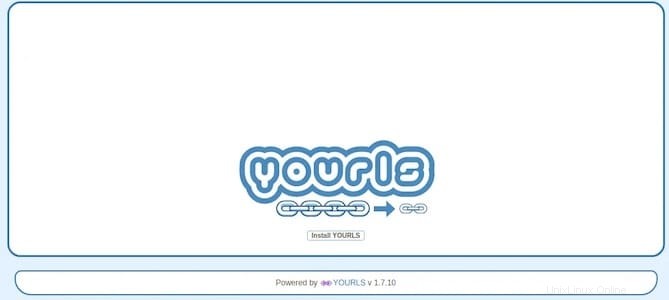
Herzlichen Glückwunsch! Sie haben Yourls erfolgreich installiert. Vielen Dank, dass Sie dieses Tutorial zur Installation von Yourls (Your Own URL Shortener) auf dem Ubuntu 20.04 LTS Focal Fossa-System verwendet haben. Für zusätzliche Hilfe oder nützliche Informationen empfehlen wir Sie Besuchen Sie die offizielle Yourls-Website.